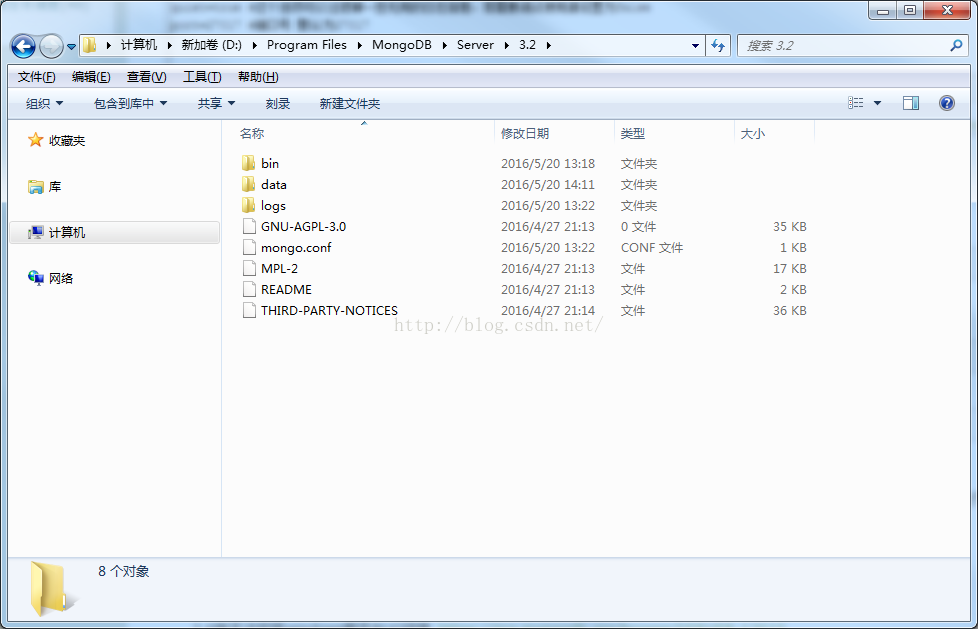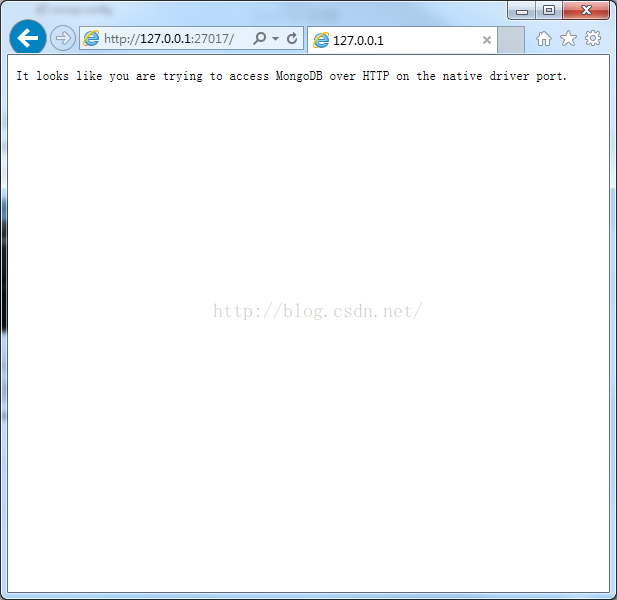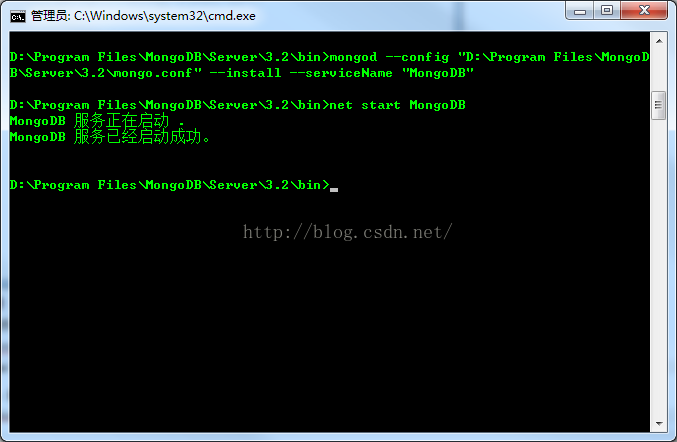安装 MongoDb
下面具体说下MongoDB安装之后的一些配置操作
【声明】我的安装路径是:C:\Program Files\MongoDB\Server\3.4
1. 创建数据库路径(data目录)、日志路径(logs目录)和日志文件(mongo.log文件),完成后如下图所示
2. 创建配置文件mongo.conf,文件内容如下:
dbpath=C:\Program Files\MongoDB\Server\3.4\data #数据库路径
logpath=C:\Program Files\MongoDB\Server\3.4\logs\mongo.log #日志输出文件路径
logappend=true #错误日志采用追加模式
journal=true #启用日志文件,默认启用
quiet=true #这个选项可以过滤掉一些无用的日志信息,若需要调试使用请设置为false
port=27017 #端口号 默认为27017
3. 启动MongoDB
前两步操作完成后,就可以启动MongoDB了,首先进入D:\Program Files\MongoDB\Server\3.2\bin(依安装目录而定)目录下,启动命令如下:
命令执行后,浏览器中输入http://127.0.0.1:27017看到如下界面即说明启动成功
4. 创建并启动MongoDB服务
如果每次都按照步骤三那样操作,岂不是相当麻烦,按照如下命令来创建并启动MongoDB服务,就可以通过windows服务来管理MongoDB的启动和关闭了
首先进入D:\Program Files\MongoDB\Server\3.2\bin(依安装目录而定)目录下,启动命令如下:
net start MongoDB
如果需要卸载MongoDB服务,首先进入D:\Program Files\MongoDB\Server\3.2\bin(依安装目录而定)目录下,执行如下命令:
至此,所有操作已完成,服务已成功安装。
最新文章
- Xcode 突然有部分文件不显示
- MS AX 技术相关网站收藏
- VS 2013中的新特性browser link
- .Net中几种常见的页面跳转传值方法
- Android获取手机制作商,系统版本等
- MySQL单表最大限制
- 0911 Socket网络编程
- hdu1301Jungle Roads
- 不同浏览器下css 透明度的写法
- c - 折半查找(二分法检索)
- redis 5 种数据结构
- HDU - 5753 多校联萌3-2
- 查看mac上的隐藏文件
- jQuery扩展方法笔记
- setTimeout,setInterval你不知道的事
- 十大经典排序算法的JS版
- A session had already been started – ignoring session_start() 怎么办?
- C#制作ActiveX插件
- vue-cli@3.x初体验之前篇-回顾vue-cli@2.x创建项目的流程
- ES6标准简介之Babel转码器解说